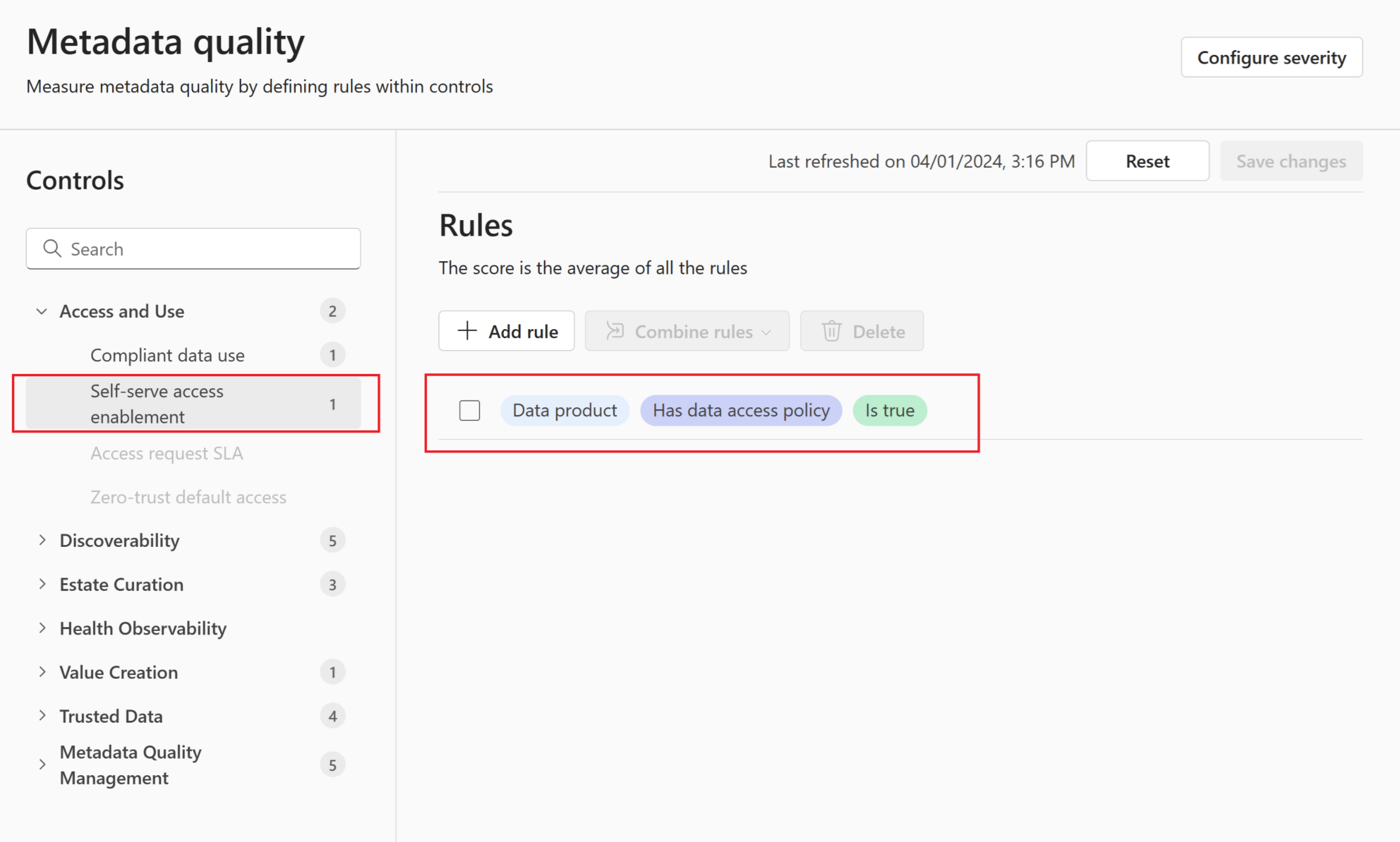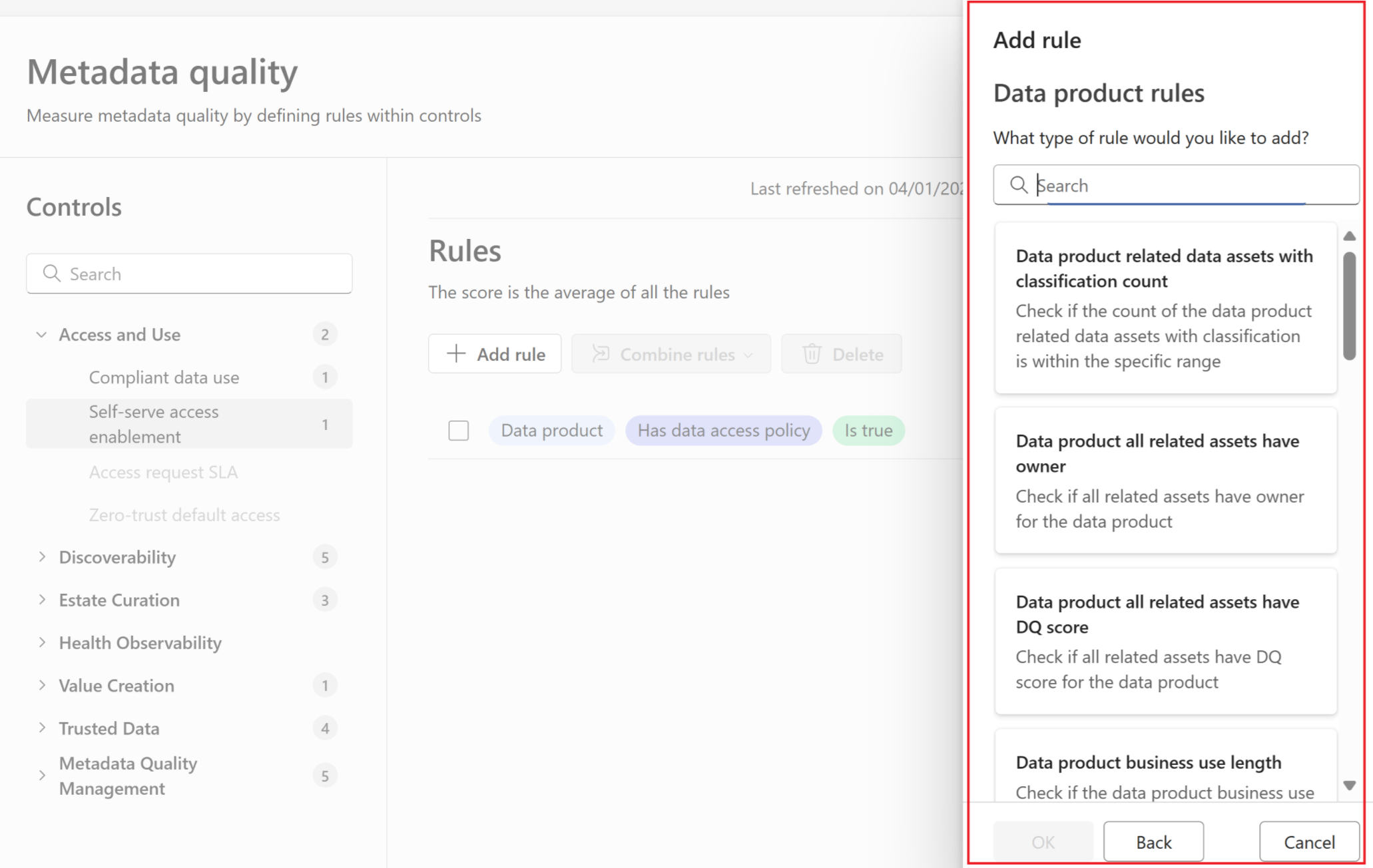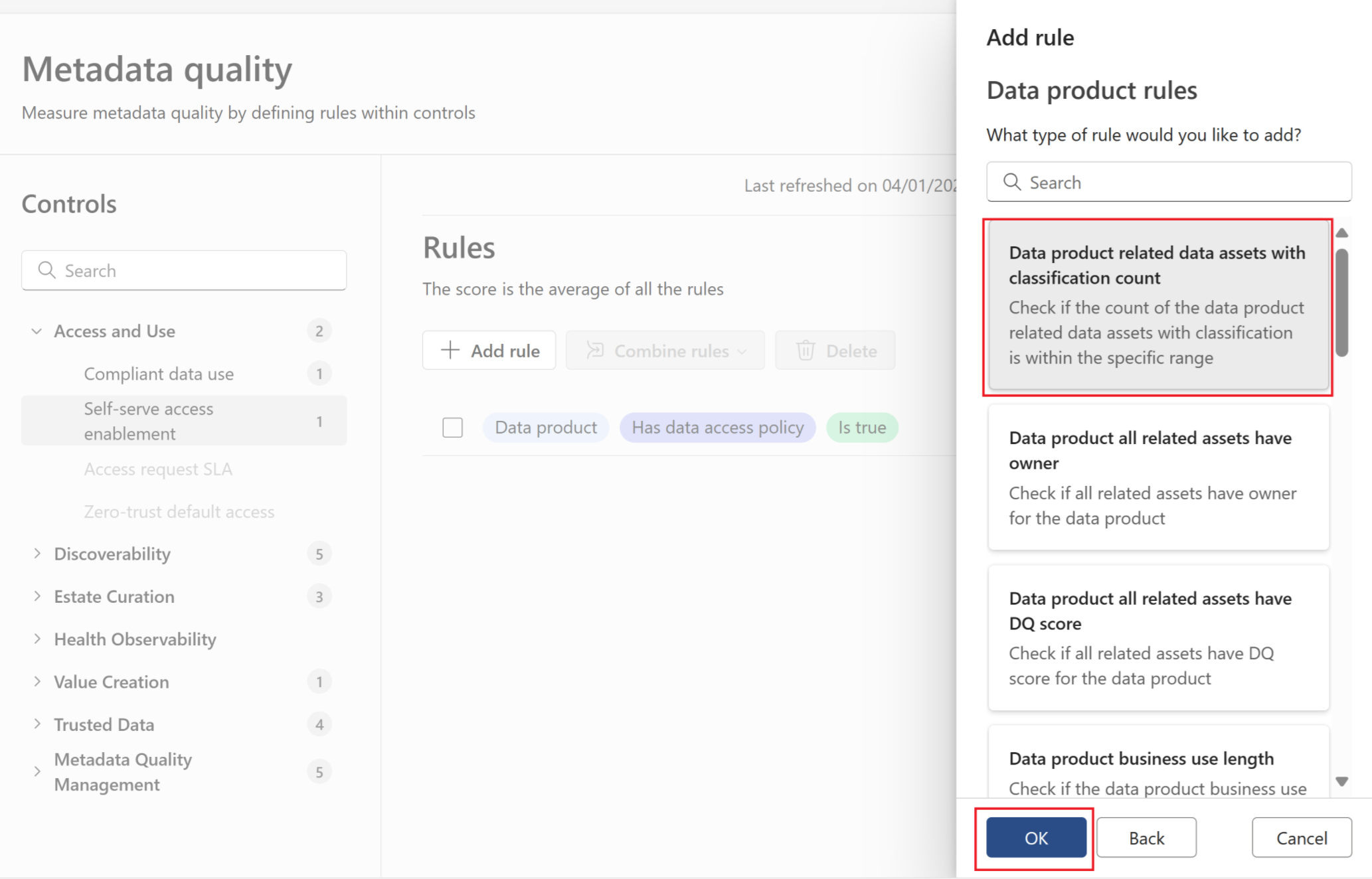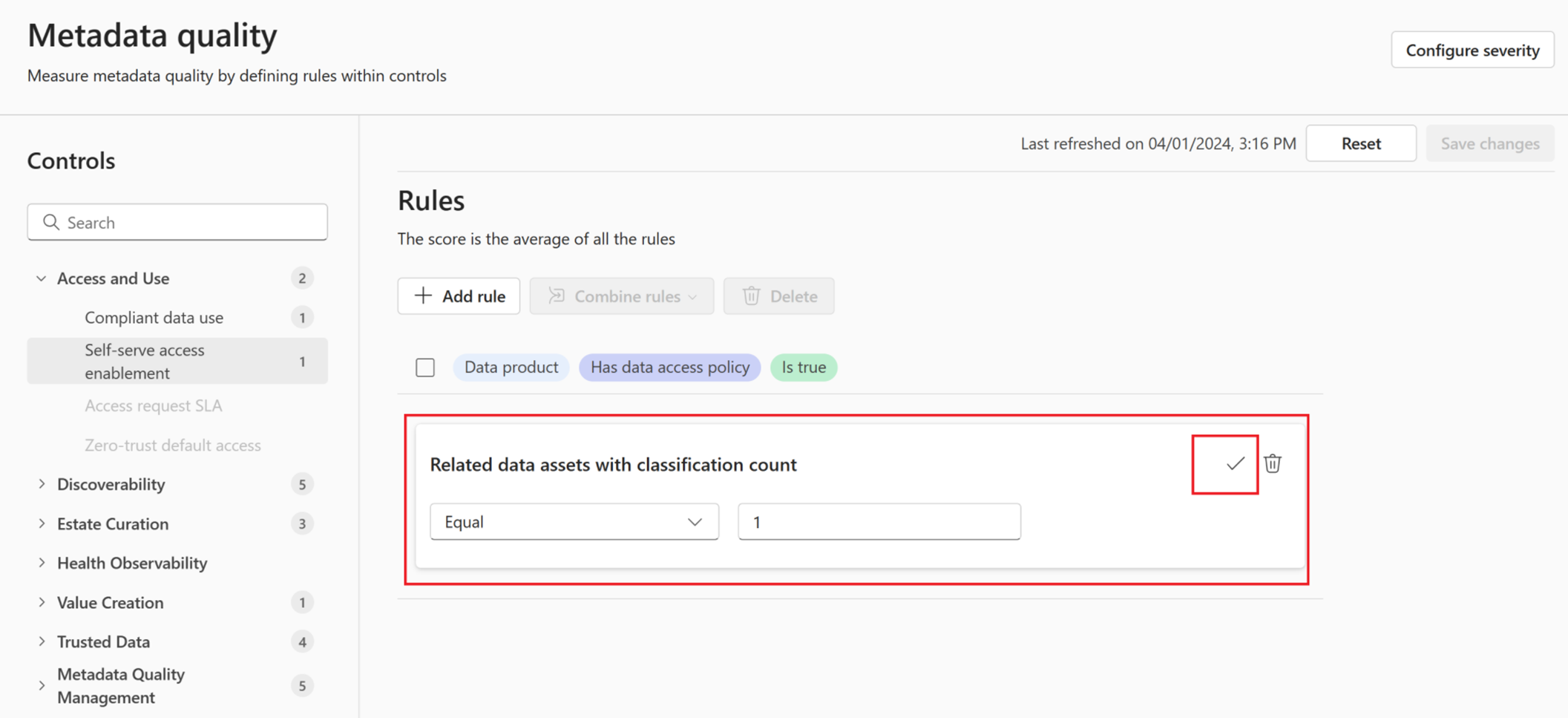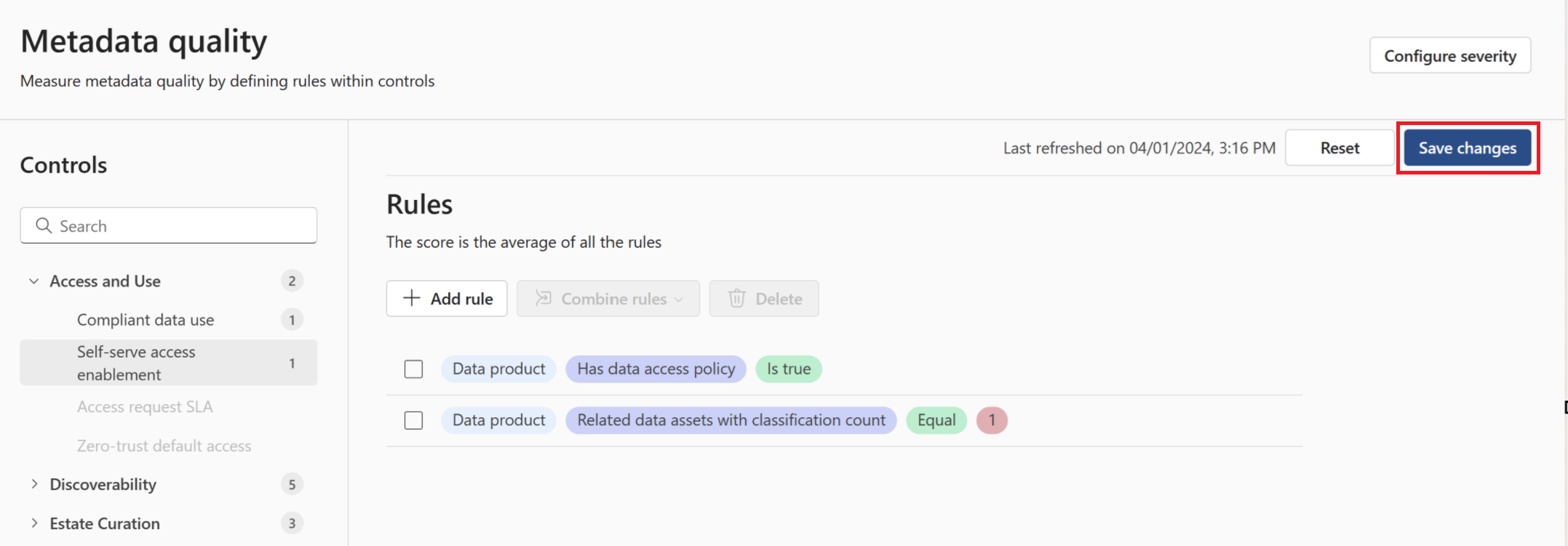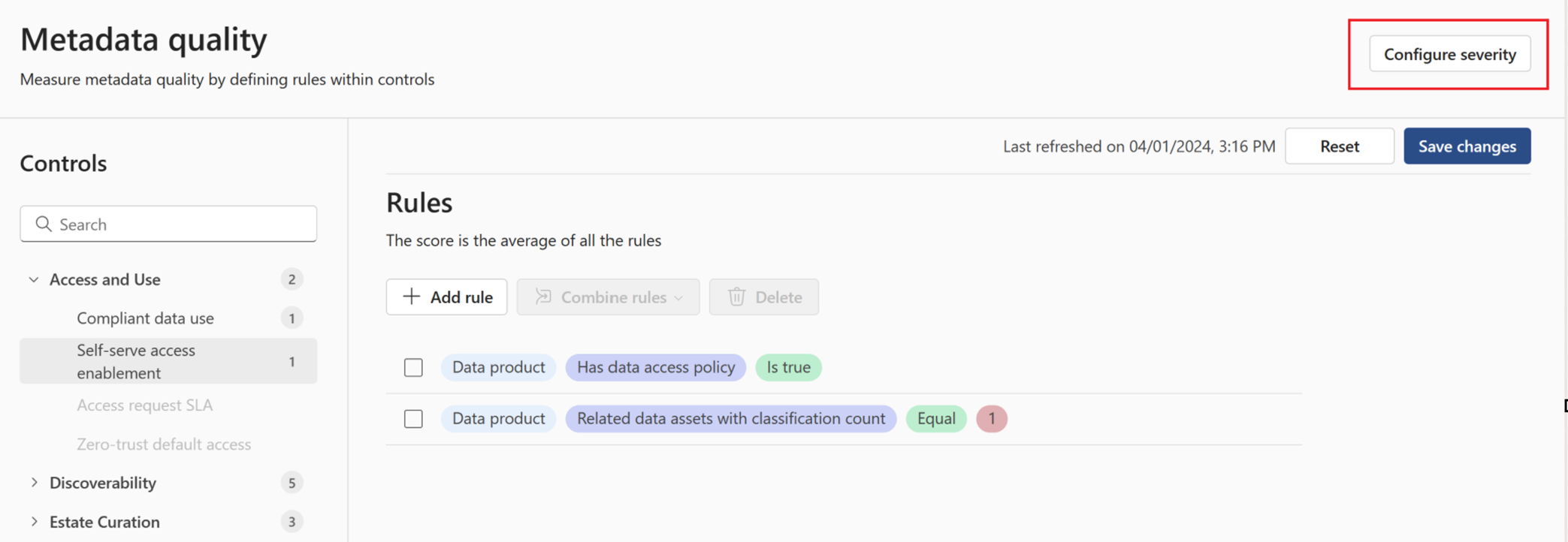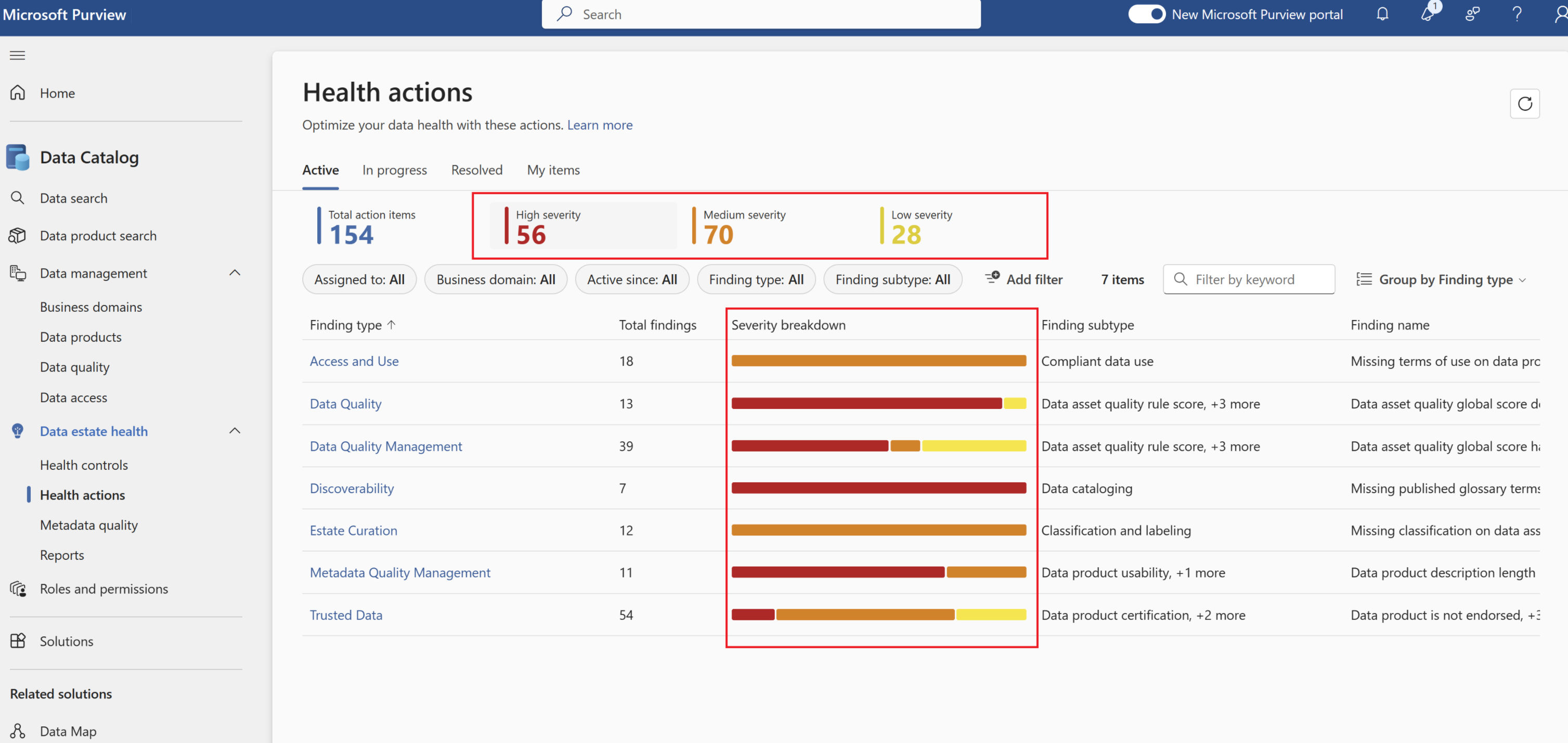Qualidade dos metadados no Microsoft Purview
A qualidade dos metadados é uma experiência de código baixo/sem código para administradores de dados e membros do gabinete do Diretor de Dados, para escrever qualquer lógica para testar o estado de funcionamento e a qualidade dos metadados. Os responsáveis pelos dados podem escrever lógica complexa sem se preocuparem com a codificação e ver imediatamente os resultados em Catálogo unificado. A qualidade dos metadados inclui um conjunto de lógica predefinida para cada controlo, sobre o qual pode ler no artigo controlos de estado de funcionamento. Enquanto responsável pelos dados, pode adicionar mais regras à lógica existente e, na próxima atualização dos controlos de estado de funcionamento, a nova lógica de qualidade de metadados será aplicada a todos os metadados, com base no âmbito (produto de dados ou domínio de governação ou qualquer outra entidade).
Pré-requisitos
Os utilizadores precisam da função de proprietário do estado de funcionamento dos dados para atualizar e gerir a qualidade dos metadados.
Qualidade dos metadados de acesso
- Em Catálogo unificado, selecione Gestão de estado de funcionamento e, em seguida, selecione Controlos.
- Na página Controlos (pré-visualização ), expanda Gestão de Qualidade de Metadados.
Adicionar uma regra de controlo de qualidade de metadados
Na página qualidade dos metadados, selecione qualquer controlo para ver a respetiva lista de controlos.
Pode adicionar uma nova regra ao selecionar o botão + Adicionar regra .
A página adicionar regra é aberta com uma lista de todas as regras disponíveis para o âmbito atual. (Âmbito de exemplo: produto de dados)
Selecione uma regra e selecione OK.
Selecione mais parâmetros necessários para concluir a lógica (por exemplo, selecione o número de recursos de dados com uma contagem de classificação)
Selecione o botão de marca de verificação.
Selecione Guardar alterações para guardar as atualizações.
Observação
À medida que as regras de qualidade dos metadados são executadas, todas as marcar contribuem para as classificações de controlo do estado de funcionamento e todas as verificações falhadas contribuem para as ações de controlo do estado de funcionamento.
Editar uma regra de controlo de qualidade de metadados
Na página qualidade dos metadados, selecione qualquer controlo para ver a respetiva lista de controlos.
Paire o cursor sobre qualquer regra existente e selecione o ícone de lápis a editar ou o ícone do caixote do lixo a eliminar.
Se editar, atualize qualquer lógica de regra e selecione o botão marcar marcar.
Selecione Guardar alterações para guardar as alterações.
Combinar regras
- Selecione a caixa de verificação junto a mais do que uma regra e, em seguida, selecione o botão Combinar regras .
- Selecione se pretende combinar as regras com o operador OU ou E.
- Selecione Guardar alterações para guardar as atualizações.
Repor todas as regras
Em qualquer altura, pode repor todas as regras para a predefinição com o botão Repor . Se o fizer, perderá todas as personalizações efetuadas.
Definir gravidade
Pode definir a gravidade dos seus controlos para editar a forma como serão apresentados nas ações de estado de funcionamento quando existirem falhas de regras.
Abra o portal do Microsoft Purview e selecione Catálogo unificado.
Selecione o menu pendente Gestão do estado de funcionamento.
Selecione Qualidade dos metadados.
Selecione Configurar gravidade.
Selecione uma categoria de controlo e, em seguida, selecione o controlo.
Para cada controlo, pode definir a gravidade para uma destas opções: Baixa, Média, Alta
Selecione Salvar para salvar suas alterações.
Quando as regras de qualidade dos metadados são executadas, as suas ações de estado de funcionamento serão atualizadas de acordo com as novas definições.
Ações predefinidas
Eis uma lista das ações predefinidas que estão disponíveis fora da caixa:
| Tipo de localização | Localizar subtipo | Localizar Nome | Severity |
|---|---|---|---|
| Aceder e utilizar | Utilização de dados conformes | Termos de utilização em falta nos produtos de dados | Médio |
| Ativação de acesso self-service | Política de acesso em falta nos produtos de dados | Médio | |
| Capacidade de deteção | Catalogação de dados | Produto de dados não associado a recursos de dados | Alto |
| Descrição em falta nos produtos de dados | Alto | ||
| Termos do glossário publicados em falta nos produtos de dados | Alto | ||
| Caso de utilização em falta nos produtos de dados | Alto | ||
| Ligação de produtos de dados | Produto de dados não associado a recursos de dados | Médio | |
| Curadoria de propriedades | Classificação e etiquetagem | Classificação em falta nos recursos de dados | Médio |
| Observabilidade do estado de funcionamento | Monitorização, alertas e informações da gestão do estado de funcionamento | ||
| Gestão da qualidade dos metadados | Usabilidade do produto de dados | O comprimento da descrição do domínio de governação é inferior a 100 carateres | Médio |
| O comprimento da descrição do produto de dados é inferior a 100 carateres | Médio | ||
| O comprimento da descrição do termo glossário publicado é inferior a 25 carateres | Médio | ||
| Recursos ligados | O comprimento da descrição do produto de dados é inferior a 100 carateres | Médio | |
| Termos do glossário publicados em falta no produto de dados | Alto | ||
| Dados fidedignos | Certificação de produtos de dados | O produto de dados não é endossado | Baixo |
| Propriedade do produto de dados | Proprietários em falta em recursos de dados | Alto | |
| Proprietários em falta em produtos de dados | Alto | ||
| Ativação da qualidade dos dados | Pontuações de qualidade de dados em falta nos recursos de dados | Médio | |
| Criação de valor | Alinhamento de OKRs empresariais | OKRs em falta em produtos de dados | Médio |
Limitações
Atualmente, pode editar e gerir a qualidade dos metadados de controlo de estado de funcionamento existentes, mas não pode criar novos controlos.